如果您刚刚建立了第一个WordPress网站,或者您正在考虑这样做,您可能会想知道如何使用WordPress。
如何使用WordPress创建网站? 您如何使网站看起来像您想要的样子? 您如何添加内容和其他功能?
在本文中,我将回答所有这些问题。 我将向您展示如何设置WordPress网站,如何为设计安装主题,如何安装插件以使网站以您希望的方式工作以及如何创建和管理内容。
因此,让我们开始吧!
如何使用WordPress创建网站
如果您想要一个WordPress网站,则有两种选择:
- WordPress.com上托管的网站。 使用此模型,您可以将站点添加到WordPress.com上的现有网络,然后选择适合您的计划。 您可以得到一个免费站点,但是功能将非常有限。
- 一个自我托管的网站,有时称为WordPress.org。 这是您在从托管服务提供商处购买的托管空间上安装的网站。 WordPress软件是免费的,因此您只需要为托管付费。 您会发现使用此模型可以获得更大的灵活性,而该站点是您自己的; 它不属于WordPress.com上的人员。

在本文中,我将重点介绍自托管的WordPress网站,但是也有一些与WordPress.com相关的元素(例如,如何添加帖子和页面)。
因此,一旦您决定创建一个自托管的WordPress网站,就需要做两件事:
- 查找托管服务提供商并注册托管。
- 在主机上安装WordPress。
您可以通过以下两种方式之一安装WordPress:使用自动安装程序,您的托管服务提供商会为您提供服务(这是更简单的方法),或者手动安装WordPress(稍微更可靠)。 如果您不熟悉创建网站,建议您使用自动安装程序。
使用SiteGround进行自助托管的折扣
如果您决定使用WordPress.org网站,请查看SiteGround。 它带有一个简单的安装程序,免费支持和自动更新。 多亏了我们与SiteGround的合作关系,我们很高兴能够提供70%的自管理WordPress托管折扣。
WordPress管理员屏幕:概述
创建网站后,您将遇到WordPress管理屏幕。
左侧菜单会引导您进入主要部分:
- 仪表板 :主仪表板,充当您网站其余部分的快捷方式。 您也可以从本节的“更新”页面更新主题和插件。
- 帖子 :在此处添加帖子。 我将在短期内说明您如何使用帖子。
- 媒体 :用于所有媒体上载的库,包括图像,文件附件和视频。
- 页面 :在此处将静态页面添加到您的网站。
- 评论 :管理人们对您的信息发表的评论。
- 外观 :使用主题,小部件,菜单和定制程序配置网站的外观。
- 插件 :安装和管理插件,这些插件可为您的网站添加额外的功能。
- 用户 :将更多用户添加到您的网站,这些用户可以访问或创建内容,具体取决于您赋予他们的访问级别。
- 工具 :诸如导入器(如果您想从另一个网站导入内容)之类的工具,以及可能由插件添加的其他工具。
- 设置 :配置网站的设置。 我将在稍后详细介绍这些内容。
安装插件时,您会发现其中的一些插件会在管理菜单中添加其他项。 有些会在现有菜单中添加更多项目,而有些(近来越来越多)将添加新的主菜单项。 这些内容将显示在菜单的底部(或者在Jetpack插件的情况下显示在顶部),它为您的自托管网站提供了与WordPress.com网站相同的功能。
花一些时间来浏览这些管理屏幕并查看它们的作用。 一旦开始添加内容并安装插件,您会发现它们更有意义,我们很快就会介绍它们。
如何在网站设计中使用主题
每个WordPress网站都需要一个主题。 这是确定您的网站外观和内容显示方式的代码。
首次安装WordPress时,将为您安装并激活默认主题。 在撰写本文时,这是“ 二十二十”主题 :通常每年都会有一个新主题。
坚持使用默认主题会使您的网站看起来像其他网站一样,因此值得对其进行更改。 那里有成千上万的精彩主题,其中许多都是免费的。
您可以通过转到外观>主题来安装新主题 。 然后,您可以在此屏幕上激活主题,但是我建议通过定制程序( 外观>定制 )来进行激活。 如果您使用定制器,则可以在激活主题之前预览其外观。

您可以根据需要安装任意数量的主题并进行尝试。 但是您只能激活一个。 如果您希望主题具有更大的灵活性,则可能更喜欢从Envato之类的提供商处购买高级主题。 高级主题往往具有更多的小部件区域,更多的导航和布局选项以及更多的自定义选项。
ThemeForest上最好的WordPress主题
尽管您可以使用免费主题做很多事情,但是如果您要创建专业的WordPress网站,最终您将需要探索付费主题。 您可以发现有史以来在ThemeForest上创建的数千个最佳WordPress主题 。 这些高质量的WordPress主题将为您和您的访客改善您的网站体验。
![]()
如何安装插件以实现额外的功能
一旦有了主题,您可能会考虑使用插件。 插件是您添加到站点中的代码,可以添加额外的功能。 但是不用担心:您实际上并没有使用代码。 全部通过管理屏幕完成。
您可能想知道为什么WordPress并未提供您所需的所有功能,但是让核心软件保持精简然后添加所需的功能会更有效。
要安装插件,请转到插件>添加新内容 。 在这里,您可以从流行的插件中选择,也可以搜索具有特定功能的插件。 单击安装按钮以安装插件,然后单击激活按钮以将其激活。
安装插件后,即可从“ 插件”屏幕进行管理。
在这里,您可以更新插件,停用和激活它们,如果不再需要它们,可以删除它们。 使插件保持最新是明智的,因为任何更新都可能会提高安全性。
我总是在新的WordPress网站上安装一些插件:
- 备份插件
- 一个安全插件
- 性能插件
- SEO插件
CodeCanyon上最好的WordPress插件
您还可以在CodeCanyon上找到最优质的专业WordPress插件 。 这些插件提供免费支持和终生升级,可以帮助您将网站提升到一个新的水平。
如何添加帖子和页面
您可能很想开始创建一些内容。
在WordPress中,主要有两种内容类型:
- 帖子。 这些是您的定期更新,新闻或博客文章。 这是您希望人们回过头来进行更新的内容,并且可以在社交媒体渠道中共享。
- 页面。 静态内容不会随着时间的变化而改变,并且很少添加到其中。 这将包括“关于”页面和“联系”页面,以及详细介绍服务的页面。
如果安装特定的插件,还可以将自定义帖子类型添加到WordPress。 例如,像WooCommerce这样的电子商务插件将添加“产品”帖子类型。 这将出现在主菜单中,您将使用它来添加所有产品。
要添加帖子,请点击帖子>添加新内容 。 这将带您进入编辑屏幕。
在此屏幕上,您使用块来添加内容。 块的类型包括:
- 段落
- 清单
- 标题
- 图片
- 画廊
- 纽扣
一些插件会添加额外的块供您使用:例如,表单插件会添加一个表单块,以便您可以将表单添加到帖子或页面。
分配类别和标签
您还可以将帖子添加到一个或多个类别,或为其分配标签。 您可以在右侧的“文档”窗格中找到它们。 以下是我自己的网站之一的示例。

类别对于组织您的网站很有用; 将它们视为部分。 您可以将类别添加到主导航菜单,然后人们可以找到有关给定主题的帖子。 或者,他们可以转到博客主页面并查看您的所有帖子,其中最新显示在前。
标签是较低级别的:您不会将它们用于导航,而是用于在帖子中添加额外的元数据层。 访问标签档案的最佳方法是通过“标签云”小部件,您可以将其添加到站点的侧边栏或页脚中。
添加元数据
您还可以在帖子中添加更多内容,包括精选图片和摘录。 这些将显示在列出所有帖子的主博客页面上,或其他存档页面(例如类别或标签页面)上。 您可以在下面看到我自己网站上的示例。
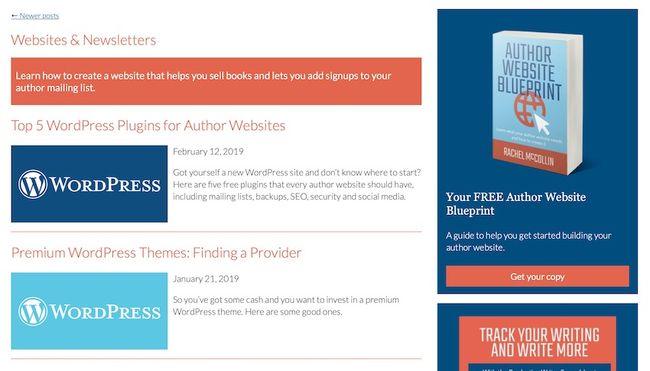
发布和编辑
对帖子感到满意后,您可以使用“ 预览”按钮进行预览 ,并使用“ 发布”按钮进行发布 。 您还可以通过更改发布日期来计划将其发布在将来。 发布按钮将变为计划按钮。
创建页面与创建帖子几乎完全相同。 仅有一个区别,那就是页面没有摘要,特色图片或类别之类的元数据。 要创建页面,请转到页面>添加新内容 。
您甚至可以在发布后随时编辑自己的帖子和页面。 只需单击“ 帖子”或“ 页面” ,然后选择要编辑的帖子或页面。 进行更改,然后单击“ 更新”按钮。
如何编辑网站的设置
现在,您已经有了一些内容; 现在该调整网站的设置了。 您可以通过“ 设置”菜单执行此操作。
您可以编辑的设置包括:
- 常规 :站点名称,域名和主旨等内容。
- 写作 :默认和通过电子邮件发送帖子(我不建议这样做)。
- 阅读 :指定您的主页是列出所有博客文章还是静态页面。 如果是静态页面,则需要创建该页面,还需要创建一个空白页面来保存所有博客文章。 如果您选择在主页上显示所有博客文章,则无需创建页面:WordPress会为您完成。
- 讨论 :配置安全设置以进行评论。
- 介质 :设置默认图像尺寸。
- 永久链接 :在此处启用漂亮的永久链接,这将使您的URL看起来更好,并改善您的SEO。
- 隐私 :设置您的隐私政策页面。
如果您已经安装了一些插件,则可能会发现这里还有一些其他选项。 花一些时间浏览“设置”屏幕,使事情按您想要的方式工作。
如何添加菜单和小部件
当您开始使用WordPress管理网站时,还有很多事情要考虑,而您还没有完成。
一旦创建了一些帖子和页面并安装了一些插件,就该添加导航菜单和一些小部件了。
导航菜单是必不可少的:没有它,人们将无法绕过您的网站。 窗口小部件将为您的网站访问者提供额外的内容或导航,使他们可以在网站的每个页面上进行访问。
您可以通过转到外观>菜单来创建任意数量的导航菜单。 其中之一将是您的主要导航,您可以在“导航菜单”小部件中使用其他导航,以在侧边栏或页脚中显示其他菜单。
您还可以根据需要添加任意数量的小部件(尽管我会警告您不要过度使用)。 窗口小部件使您可以将内容片段添加到站点中的每个页面(和帖子),包括:
- 导航菜单
- 号召性用语按钮
- 形式
- 帖子列表
- 类别清单
- 标签云
这只是可用功能的一小部分。
如何管理您的网站
创建网站并向其中添加内容后,您的工作就不会完成。 您需要不断对其进行管理。
这将包括:
- 保持软件最新:WordPress本身以及您的主题和插件
- 定期添加新内容
- 处理任何安全问题(这就是为什么要安装安全插件的原因)
- 使用您的SEO吸引更多访问者(因此使用SEO插件)
- 通过社交媒体和其他渠道共享您的内容(您可以使用一系列插件使它们自动化)
继续关注您的网站,它将为您带来更多的工作。 停滞不前的网站将失去搜索引擎的排名,并可能变得不安全。 确保您定期管理自己的网站,这对您或您的企业都是一项资产。
摘要
使用WordPress并不像有些人会告诉您的那样困难。 安装该软件并掌握管理屏幕后,您将能够快速添加内容并配置网站设置。
而且,随着时间的流逝,您会看到内容不断扩展,访问者人数也在增长。 请享用!
翻译自: https://webdesign.tutsplus.com/articles/how-to-use-wordpress--cms-34622